Како одгодити, одложити или заказати испоруку предмета Оутлоок 2010 са е-поштом
Мајкрософт Офис Мицрософт Продуктивност Оутлоок 2010 / / March 17, 2020
 Да ли сте икад послали е-пошту за коју желите да можете Поништи? “ОМГ, погодио сам СЕНД !!!“Или можда имате е-пошту коју желите да вам доставимо на распоред уместо да га одмах пошаљете. У оба случаја, Оутлоок 2010 чини једноставним ако знате где је Мицрософт одузео функцију. Добра нова ствар за вас, показаћу вам не само како одложити или заказати е-пошту, већ имам и снимке заслона како бисте били једноставни за употребу и дељење.
Да ли сте икад послали е-пошту за коју желите да можете Поништи? “ОМГ, погодио сам СЕНД !!!“Или можда имате е-пошту коју желите да вам доставимо на распоред уместо да га одмах пошаљете. У оба случаја, Оутлоок 2010 чини једноставним ако знате где је Мицрософт одузео функцију. Добра нова ствар за вас, показаћу вам не само како одложити или заказати е-пошту, већ имам и снимке заслона како бисте били једноставни за употребу и дељење.
БТВ - О томе сам већ говорио у прошлости користећи Оутлоок 2007, па ако и даље користите Оутлоок 2007, слободно кликните на доленаведене везе:
- Како да Одложи Достава е-поште помоћу Мицрософт Оутлоок 2007
- Како да Кашњење или Распоред Испорука е-поште коришћењем Оутлоок 2007
Сада, погледајмо поступак за Оутлоок 2010 почевши од одлагања са закашњењем или заказивања е-поште.
Како одгодити или заказати испоруку појединачног елемента е-поште програма Оутлоок 2010
1. У програму Оутлоок 2010, Кликните наНова е-маил да саставите нову поруку.
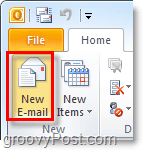
2. У новој поруци Кликните на тхе тхе Опције трака и онда Кликните на Одлагање испоруке.

3. Под Опције испоруке смер, ПровераватиНе испоручујте пре: и онда Изаберите датум и време када желите да вам се е-пошта достави. Кад се заврши Кликните наБлизу.
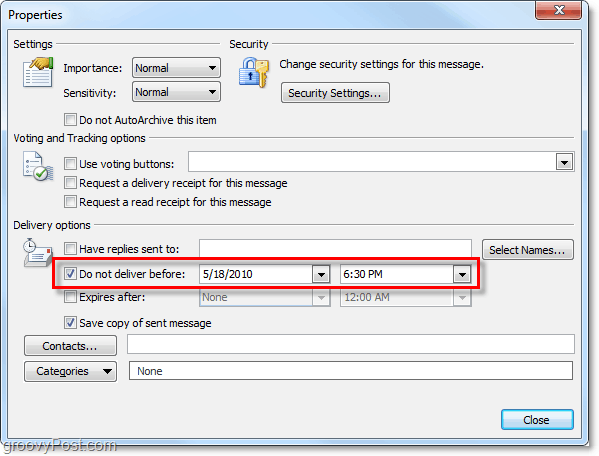
То обухвата испоруку појединачне ставке у програму Оутлоок, али шта ако желите да Оутлоок то аутоматски уради за сваку појединачну поруку е-поште; некако попут Откажите функцију слања е-поште у Гмаил-у.
Како одложити испоруку свих ставки е-поште у програму Оутлоок 2010
4. У програму Оутлоок 2010, Кликните наФиле> Инфо а затим на дну Кликните на тхе тхе Управљање правилима и упозорењима дугме.
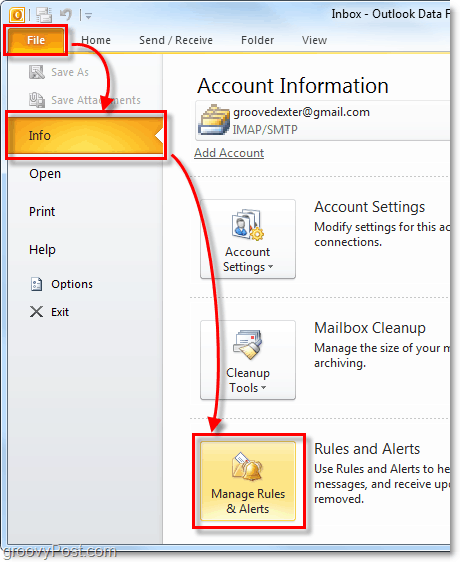
5. Прозор правила и упозорења требало би да се појави. Кликните наНово правило
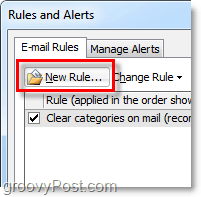
6. У Чаробњаку за правила који се појављују под Почните од празног правилаКликните наПравило примјене на поруке које шаљем. Онда Кликните наСледеће>
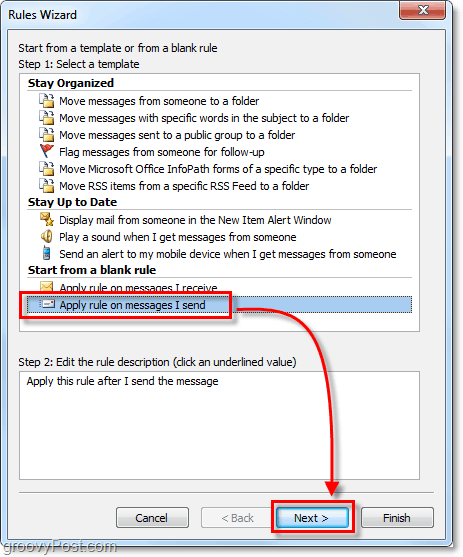
7. На следећем прозору (Изаберите услове) не кликните ништа у горњем оквиру. Само Кликните наСледећи и прескочите га у потпуности.
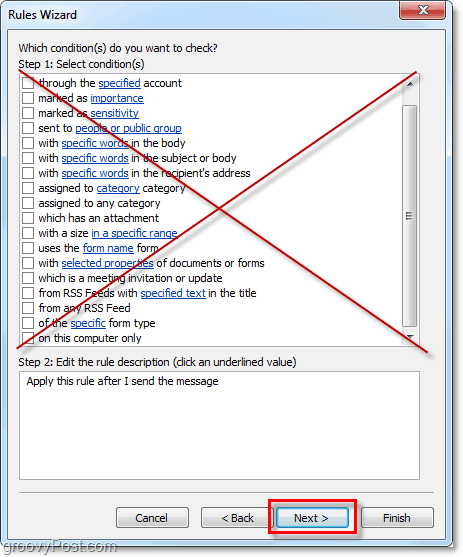
8. Будући да нисмо изабрали никакве услове, Оутлоок ће затражити Применити тхе тхе правило на сваку поруку послату са ње. Кликните нада да бисте потврдили да је то тачно.
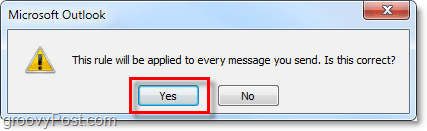
9. Затим ћемо одабрати акцију. Провераватиодлагање испоруке Број минута. Сад иди доле и Кликните на Плави број од и у одложеном оквиру испоруке Тип у број минута желите да Оутлоок причека прије слања е-порука. За мене је 10 минута добро место за почетак. Једном када унесете ово, Кликните наок и онда Следеће>
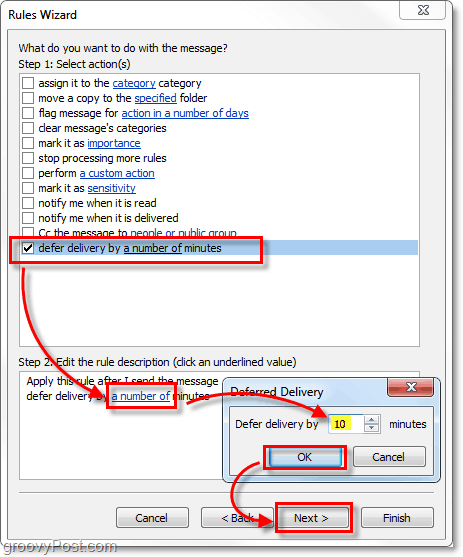
10. Затим ћемо одабрати изузетке. Да бисмо били сигурни да е-поште високог приоритета морамо проћи кроз нас Провераватиосим ако је означен као значај. Опет сиђи до дна и Кликните на Плави значајвезу и у пољу које се појави ИзаберитеВисоко. Једном завршено Кликните наок и онда Следеће>
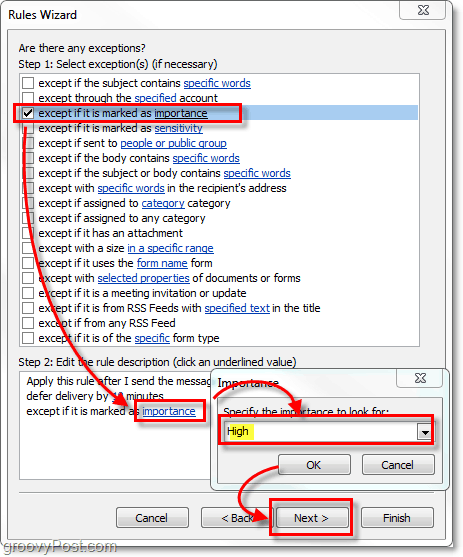
11. Најзад, последњи прозор. Под „Корак 1:“ Тип у а име за Оутлоок правило „пошаљи поништи / одгоди испоруку“. Након што то учините, оставите све како је * и Кликните на Заврши.
* Ако користите више рачуна е-поште у Оутлооку, то свакако заборавите Проверавати тхе тхе Креирајте ово правило на свим рачунима кутија.
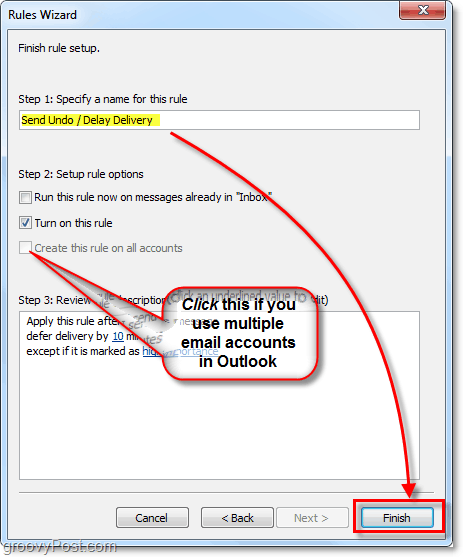
Готово! Прошло је неколико корака, али сада је Оутлоок подешен да одложи / одложи испоруку сваке појединачне поруке е-поште коју пошаљете Осим ако е-адреса је означена као Висок приоритет. Овај поступак ће вам омогућити да поништите те „оопс“ е-маилове и да и даље добијате важну временски значајну пошту.
Ако икада желите променити број минута или онемогућити одложену испоруку, вратите се натраг Правила и упозорења а онда било Означите избор ново правило које сте креирали или Кликните на број минута у опису правила да бисте их променили.
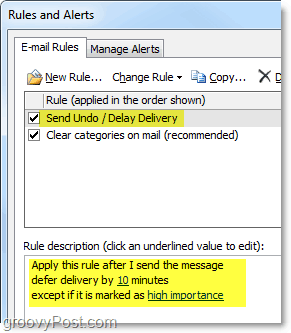
Мисли, коментари, предлози за лакши начин употребе различитих корака бесплатног производа? Спусти коментар испод! Увек волим да научим нешто ново!



